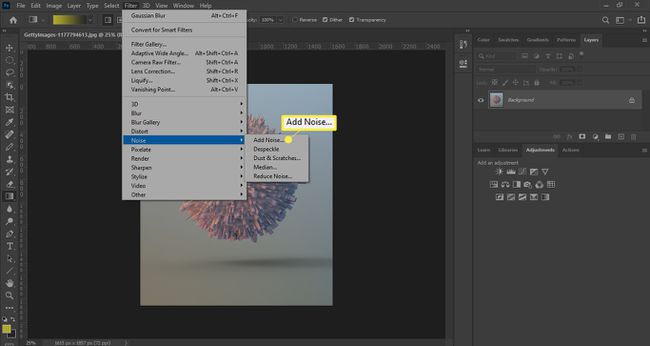Fertigstellen eines 3D-Renderings: Farbkorrektur, Bloom und Effekte
Nachdem Sie Ihr 3D-Rendering nachbearbeitet haben, konzentriert sich die letzte Phase der Nachbearbeitung auf die Farbkorrektur und das Hinzufügen von Linseneffekten.
Diese Anweisungen gelten für das 3D-Rendering in Photoshop, aber die gleichen Techniken können mit angewendet werden GIMP, Lightroom oder eine andere Grafikbearbeitungssoftware.
Wählen Sie Ihren Kontrast und Ihre Farbkorrektur
Experimentieren Sie, um sich mit den verschiedenen Einstellungsebenen von Photoshop (Helligkeit/Kontrast, Stufen, Kurven, Farbton/Sättigung, Farbbalance usw.) vertraut zu machen. Einstellungsebenen sind zerstörungsfrei, Sie sollten sich also nie scheuen, die Dinge so weit wie möglich zu verschieben. Eine unserer beliebtesten Farbkorrekturlösungen ist das Verlaufswerkzeug, das eine hervorragende Möglichkeit ist, einen warmen/kalten Farbkontrast hinzuzufügen und Ihre Farbpalette zu harmonisieren.
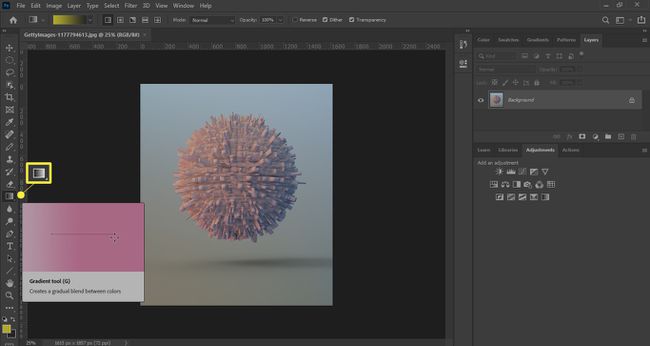
Lightroom bietet viele Optionen und Voreinstellungen für Fotografen, auf die Photoshop Ihnen keinen Zugriff gewährt. Ebenso für Nuke und After Effects.
So fügen Sie einen leichten Bloom-Effekt hinzu
Der Light-Bloom-Effekt verleiht einer Szene dramatische Wirkung. Es funktioniert gut für Innenaufnahmen mit großen Fenstern, aber die Technik kann wirklich auf jede Szene ausgedehnt werden, in der kleine Lichtflecken wirklich vom Bildschirm springen sollen.
-
Erstellen Sie ein Duplikat Ihres Renderings.
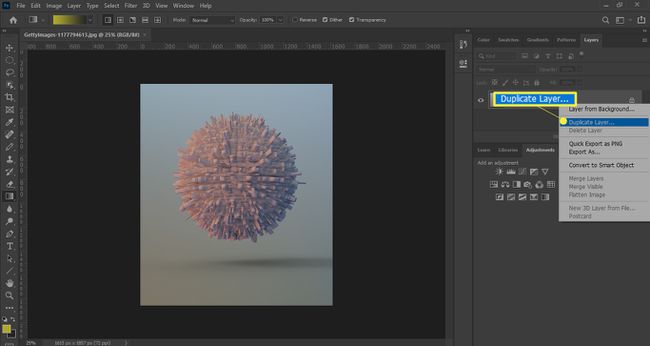
-
Platziere es auf der obersten Ebene deiner Komposition und gehe dann zu Bild > Anpassungen > Ebenen.
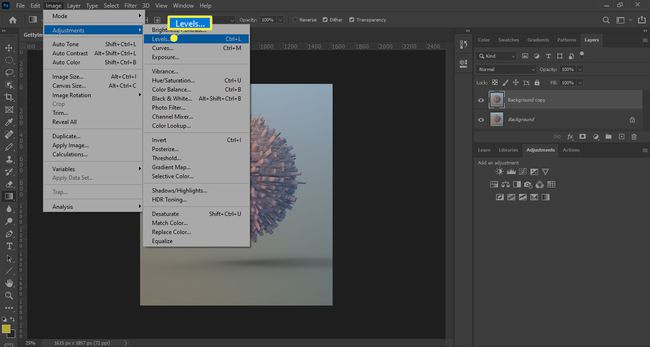
-
Ziehen Sie beide Schieberegler nach links, bis das gesamte Bild mit Ausnahme der Lichter schwarz ist.
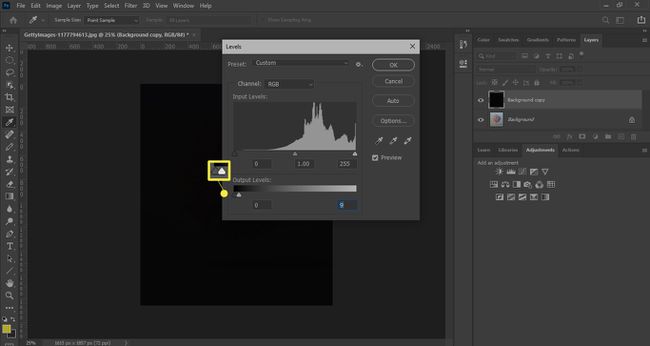
-
Ändern Sie den Ebenenmodus auf Überlagerung.
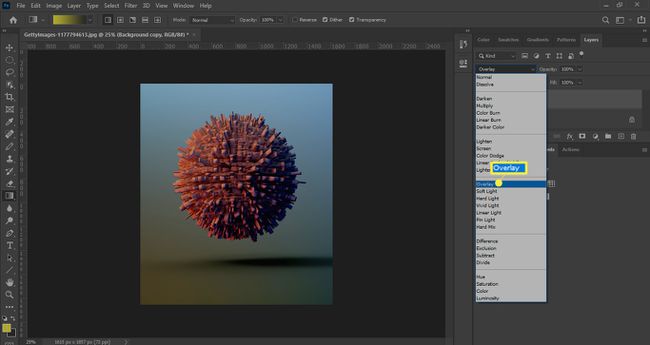
-
Gehe zu Filter > Verwischen > Gaußsche Unschärfe und fügen Sie der Ebene etwas Unschärfe hinzu.
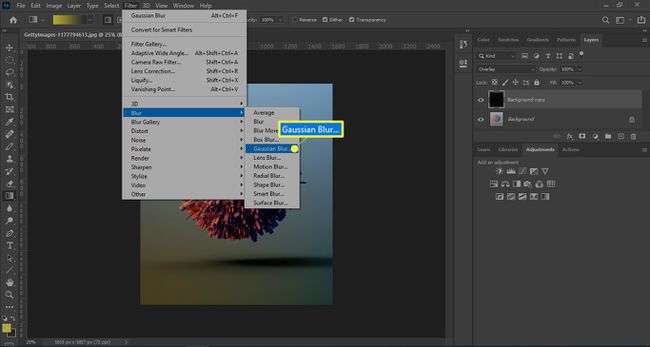
-
Passen Sie die Ebene an Opazität um den Effekt nach Ihren Wünschen zu reduzieren.
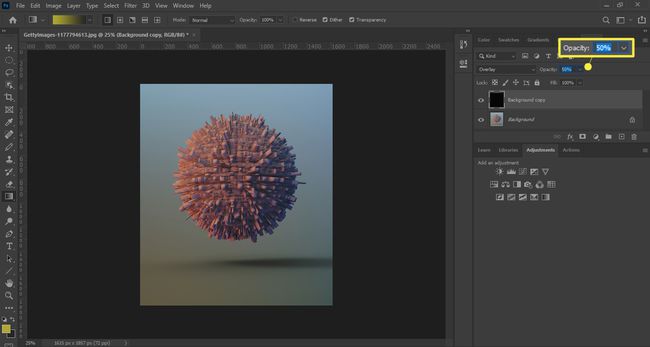
Chromatische Aberration und Vignettierung hinzufügen
Chromatische Abweichung und Vignettierung sind Formen der Linsenverzerrung, die durch Unvollkommenheiten in realen Kameras und Objektiven erzeugt werden. Da CG-Kameras keine Unvollkommenheiten aufweisen, sind chromatische Aberration und Vignettierung in einem Rendering nicht vorhanden, es sei denn, Sie fügen sie selbst hinzu.
Es ist ein häufiger Fehler, Vignettierung und chromatische Aberration zu übertreiben, aber sie können Wunder bewirken, wenn sie subtil verwendet werden. Um diese Effekte in Photoshop zu erstellen, gehen Sie zu Filter > Linsenkorrektur und spielen Sie mit den Schiebereglern, bis Sie einen Effekt erzielen, mit dem Sie zufrieden sind.
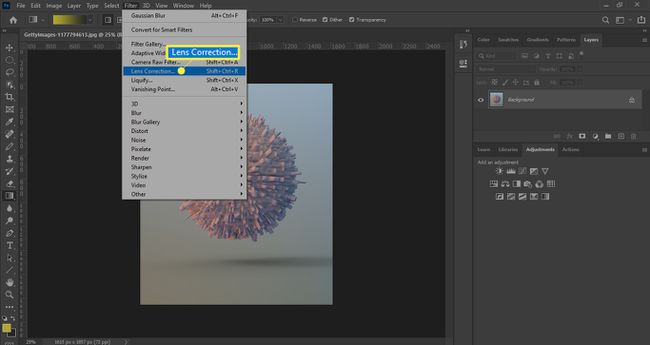
Rauschen und Filmkorn hinzufügen
Körnung kann Ihrem Bild ein sehr filmisches Aussehen verleihen und dazu beitragen, Ihr Bild als zu verkaufen fotorealistisch. Es gibt bestimmte Aufnahmen, bei denen Rauschen oder Körnung fehl am Platz sein könnten. Wenn Sie also einen super-sauberen Look wünschen, sollten Sie dies vielleicht weglassen.